Google Sheets הוא אחד השירותים ש-Google הציגה למשתמשים לנוחיותם. גיליון אלקטרוני זה זמין באופן חופשי, עורך מבוסס אינטרנט הכולל נוסחאות מובנות עבור התאים, הגרפים ואפשרויות עיצוב אחרות שגורמות לנתונים שלך להיראות מסודרים. לפעמים, אם ערכת תאים רבים ואינך זוכר את היסטוריית הנתונים של התאים, אז זה יהיה מצב קשה. אבל יש אפשרות שהוצגה לאחרונה לבדוק את היסטוריית העריכה של התאים בגיליון האלקטרוני. הבה נראה במאמר זה כיצד להציג את היסטוריית העריכה של תאים ב-Google Sheets.
כיצד להציג היסטוריית עריכה של תאים ב-Google Sheets
שלב 1: פתח את גיליון הגוגל השמור מהכונן שלך שאת היסטוריית התאים שלו אתה מחפש.
שלב 2: לאחר פתיחת הגיליון של Google, לחץ על התא כפי שמוצג להלן.
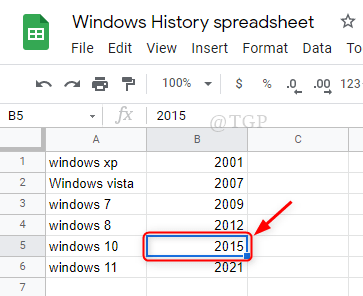
שלב 3: לאחר מכן, לחץ באמצעות לחצן העכבר הימני על התא הנבחר.
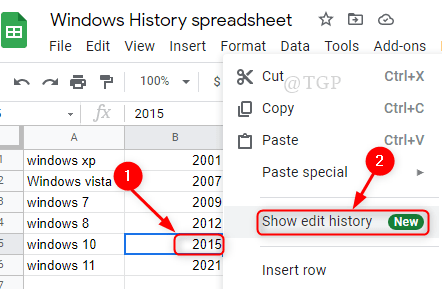
שלב 4: כאשר אתה לוחץ על הצג היסטוריית עריכה, חלון קטן צץ ליד התא.
חלון קטן זה יכיל כמה נתונים אם יש היסטוריה כלשהי כפי שמוצג להלן.
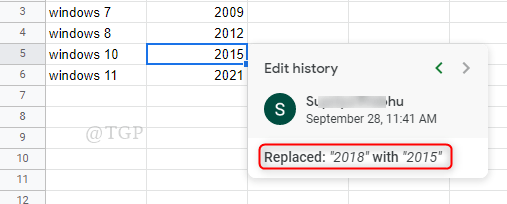
אם אין היסטוריה, החלון הקטן יראה "אין היסטוריית עריכה“.
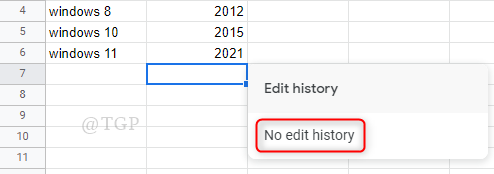
שלב 5: כדי לסגור את חלון היסטוריית עריכת התא, פשוט לחץ איפשהו בגיליון Google מחוץ לחלון זה.
אתה יכול להשתמש בשיטה זו כדי להציג את היסטוריית העריכות הסלולרית שלך ב-Google Sheets.
מקווה שמאמר זה היה אינפורמטיבי ושימושי.
אנא השאר לנו הערות למטה.
תודה!


